Say
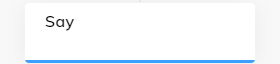
説明
Say Nodeはユーザーにメッセージを送信するために使用されます。
現在のチャネルに応じて、追加のリッチメディア形式を利用できます。+アイコンをクリックし、デプロイされるチャネルEndpointトに対応するチャネルを選択して、新しいチャネル出力を追加します。
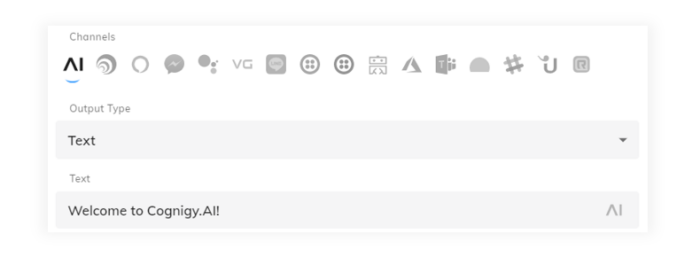
現在のチャネルにチャネル固有の構成がある場合、デフォルトのセクション構成の代わりにこの構成が使用されます。
AI (デフォルトチャネル)

チャネル固有出力への自動変換
リッチメディアがデフォルトの[AI]タブで設定されている場合、プラットフォームは自動的にチャネルに相当する出力に変換しようとします。チャネルサポートを確認するには、上記の特定の出力タイプをチェックしてください。
フォールバックテキスト
チャネル固有出力への自動変換が実行できない場合、フォールバックテキストがトリガーされます。
出力タイプ
AIチャンネルでは、さまざまな出力タイプを設定することができます。すべてのEndpointがコンテンツをご希望の出力タイプに正しく変換できるわけではありません。設定前に、出力タイプとEndpointとの互換性をご確認ください。
テキスト

テキスト出力タイプはテキストと絵文字(チャネルが対応している場合)をレンダリングします。テキストフィールドはCognigyScriptとトークンにも対応しており、各フィールドの最後にあるAIボタンをクリックして追加できます。
チャネルサポート
テキスト出力タイプは現在すべてのチャネルで互換性のある出力に変換されます。絵文字はすべてのチャネルで正しくレンダリングされない可能性があることにご注意ください。
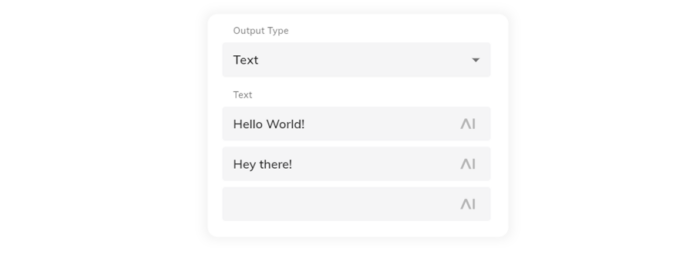
複数のテキストメッセージを追加して、トークのバリエーションを増やすことができます。複数のテキストメッセージが設定されている場合、配信順序はオプションのドロップダウンメニューで利用可能なLinearとLoopの設定によって制御されます。
複数のテキスト出力の使用
Text Say Nodeで複数のメッセージを設定することにより、Nodeの1回のアクティベーションにつき1つのメッセージのみが配信されます。一度に2つのテキストメッセージを送信するには、追加の Say Nodeを設定する必要があります。
テキストオプション
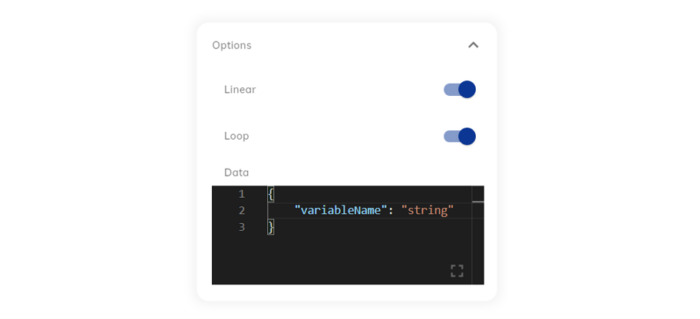
単純なテキスト出力を送信する場合、Cognigy.AI Dialog Nodeには出力の動作を設定し、メッセージにデータを添付するためのオプションが用意されています。設定オプションとその機能を以下に示します:
| パラメータ | タイプ | 説明 |
| Linear | トグル | テキストオプションをランダムにではなく、直列に繰り返し処理します。 |
| Loop | トグル | linearが設定されている場合、順序は、最後に到達した後の最初のテキスト応答から再スタートします。そうでない場合は、最後に到達したテキストオプションが繰り返し使用されます。 |
| Data | JSON | クライアントへ送信したいデータ |
備考
Linear(直列)とLoop(ループ)
[Linear]トグルと[Loop]トグルの適用には3つの異なる組み合わせがあり、それぞれ同じNodeが今後アクティブになったときのメッセージの配信順序に異なる動作スタイルを提供します。以下の3つの組み合わせがあります:
・ランダム (例 4, 2, 5, 4, 4, 2, 5, 1, …)
・Linear + Loopなし (例 1, 2, 3, 4, 5, 5, 5, 5…)
・Linear + Loop (例 1, 2, 3, 4, 5, 1, 2, 3, 4, 5…)
クイック返信によるテキスト
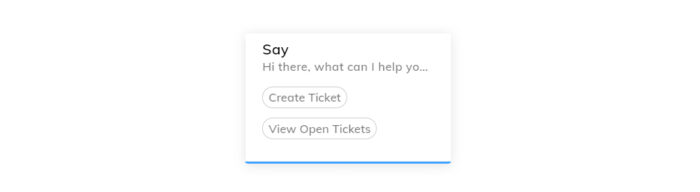
クイック返信によるテキストは、設定可能なクイック返信の数をユーザーに表示することができます。クイック返信はあらかじめ定義された回答で、入力チップとしてレンダリングされます。
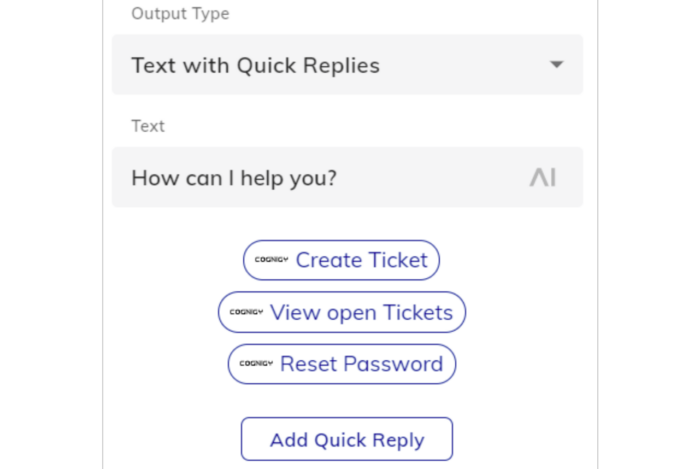
クリックアクションは[ Phone Number(電話番号) ] または [ Send Postback(ポストバック送信) ] に設定できます。
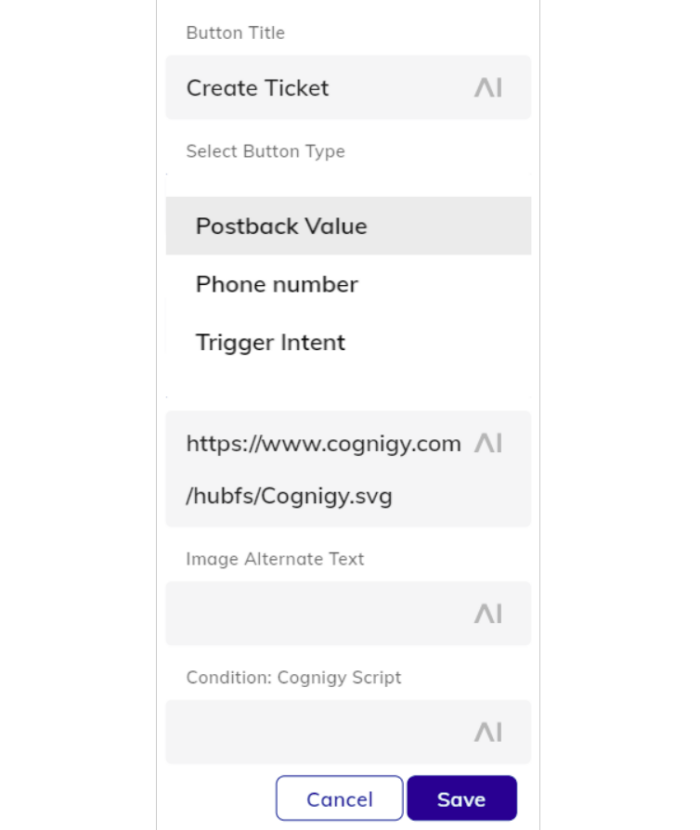
ポストバック値
ポストバック値が設定され、クイック返信がクリックされると、ポストバック値がFlowの最初に送信されます。これはユーザー入力をシミュレートするもので、「まるで」ユーザーが手入力したかのようになります。これは、クイック返信の最も一般的な動作です。
電話番号
このオプションが設定されている場合、クイック返信をクリックすると、デバイス上の電話アプリケーションを開こうとします。
トリガーインテント
トリガーインテント機能では、テキスト入力でcIntent:の後にご希望のインテント名を記述することで、手動でインテントをトリガーすることができ、通常のインテントマッピングは無視されます。詳細については、[Trigger Intent]をご参照ください。
対応チャネル
クイック返信によるテキスト出力タイプは現在、以下のすべてのチャネルで互換性のある出力に変換されます: Webchat、Messenger、LINE、Azure Bot Service、Sunshine Conversations、Slack、RingCentral Engage
ギャラリー
ギャラリーは効果的なビジュアルウィジェットで、オプションのリストを画像で表示するのに適しています。ギャラリーは通常、閲覧可能な多数の製品やその他のアイテムを表示するために使用されます。

ギャラリーはいくつかのカードで構成できます。カードには画像、タイトル、サブタイトルを含み、(オプションの)ボタンを設定できます。
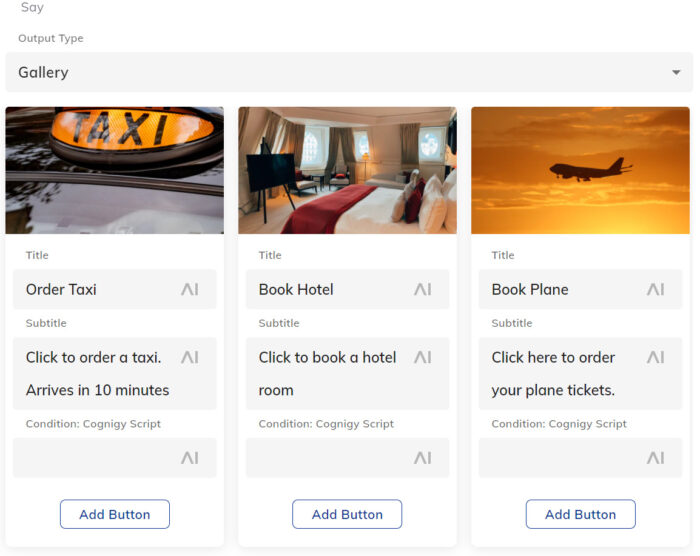
対応チャネル
ギャラリー出力タイプは現在、以下のすべてのチャンネルで互換性のある出力に変換されます: Webchat、Messenger、LINE、Azure Bot Service、Sunshine Conversations、Slack、RingCentral Engage
ボタンによるテキスト
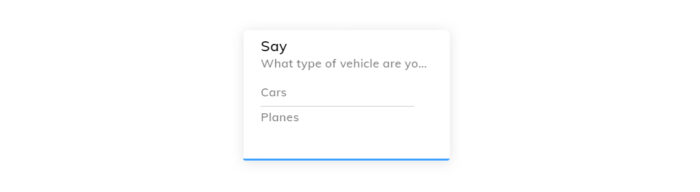
ボタンによるテキストは、クイック返信によるテキストと同様の出力タイプです。違いはウィジェットのレンダリング方法で、ボタンオプションの縦書きリストに似ています。同様の方法で設定できます。
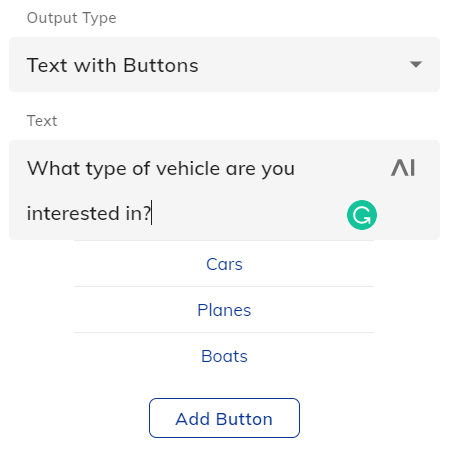
対応チャネル
ボタンによるテキスト出力タイプは現在、以下のすべてのチャネルで互換性のある出力に変換されます: Webchat、Messenger、LINE、Azure Bot Service、Sunshine Conversations、Slack、RingCentral Engage
リスト
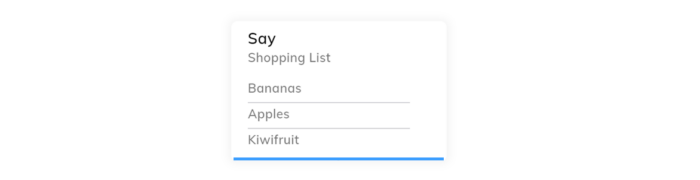
リスト出力は、ヘッダー画像、ボタン、画像などの多くの設定オプションで表示されるカスタマイズされた項目のリストを設定できます。
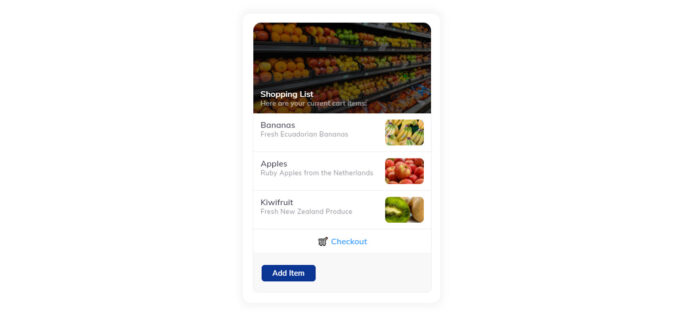
最初のリスト項目は、オプションでリストタイトル、サブタイトル、ボタンを含むヘッダー項目に変換できます。各追加リスト項目には、タイトル、サブタイトル、画像、ボタンを追加することができます。リストの一番下にボタンを追加することもできます。
対応チャネル
リスト出力タイプは現在、以下のすべてのチャネルで互換性のある出力に変換されます: Webchat、Azure Bot Services、RingCentral Engage、UserLike、LINE
オーディオ
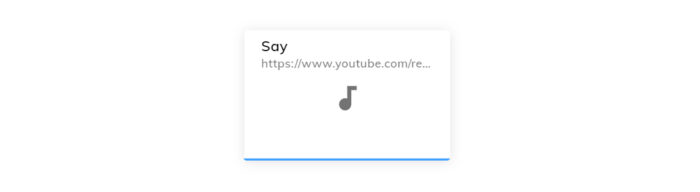
オーディオ出力タイプはチャネルが対応している場合、オーディオ出力をレンダリングします。オーディオファイルのURLを入力することで設定できます。
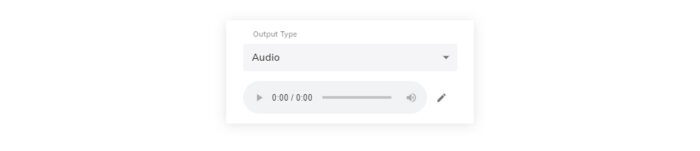
対応チャネル
オーディオ出力タイプは現在、以下のすべてのチャネルで互換性のある出力に変換されます: Webchat, Messenger, Line, Azure Bot Service, Sunshine Conversations, Slack
動画
動画出力タイプでは動画出力を設定できます。入力パラメータとしてURLを受け取り、チャネルが対応していれば自動的にビデオの再生を開始します。
対応チャネル
動画出力タイプは現在、以下のすべてのチャネルで互換性のある出力に変換されます: Webchat, Messenger, Line, Azure Bot Service, Sunshine Conversations, Slack
注意事項:Messengerチャネルでは、動画はMP4タイプである必要があります(例えば、YouTubeのリンクは機能しない場合があります)。
CognigyScript
Say NodeのどのテキストフィールドでもCognigyScriptの使用に対応しています。
詳細は[CognigyScript]の章をご覧ください。
アダプティブカード
v4.56でアップデート
[Adaptive Card Type(アダプティブカード)]では、アダプティブカード出力を設定できます。アダプティブカードは、カスタマイズオプション、リッチメディア(画像、動画、オーディオ)のサポート、シンプルなJSONスキーマによる使いやすさ、ユーザーの特定のニーズやブランディングに合わせた動的コンテンツの作成機能を備えています。
アダプティブカードを作成するには、[Adaptive Card Designer(アダプティブカードデザイナー)]を使用します。既存のJSONをカスタマイズし、Codeエディタにコピー・ペーストします。JSONが正しければ、アダプティブカードがCodeエディタの下に表示されます。
注意
Cognigyはアダプティブカードの限られたバージョンに対応しているため、最新バージョンを使用すると問題が発生する可能性があります。互換性を高めるために、対応バージョンを使用することをお勧めします。
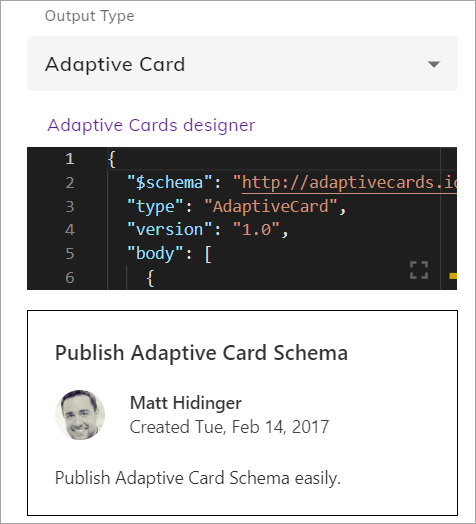
生成AI アダプティブカードのJSON例
{
"$schema": "http://adaptivecards.io/schemas/adaptive-card.json",
"type": "AdaptiveCard",
"version": "1.0",
"body": [
{
"type": "TextBlock",
"size": "Medium",
"weight": "Bolder",
"text": "Publish Adaptive Card Schema"
},
{
"type": "ColumnSet",
"columns": [
{
"type": "Column",
"items": [
{
"type": "Image",
"style": "Person",
"url": "https://pbs.twimg.com/profile_images/3647943215/d7f12830b3c17a5a9e4afcc370e3a37e_400x400.jpeg",
"size": "Small"
}
],
"width": "auto"
},
{
"type": "Column",
"items": [
{
"type": "TextBlock",
"weight": "Bolder",
"text": "Matt Hidinger",
"wrap": true
},
{
"type": "TextBlock",
"spacing": "None",
"text": "Created Tue, Feb 14, 2017",
"isSubtle": true,
"wrap": true
}
],
"width": "stretch"
}
]
},
{
"type": "TextBlock",
"text": "Publish Adaptive Card Schema easily.",
"wrap": true
},
{
"type": "Action.OpenUrl",
"title": "View",
"url": "https://adaptivecards.io"
}
]
}
生成AIでアダプティブカードを作成する
生成AIを使用して、新しいアダプティブカードを作成したり、既存のアダプティブカードを改良したりすることもできます。
この機能を使用する前に、生成AIプロバイダの1つに接続していることをご確認ください。 この機能を有効にするには、以下の手順で行います:
- アダプティブカードの出力タイプを選択します。
- [Output type(出力タイプ)]リストの右側で、Gen AI アイコンをクリックします。
- [Generate Node Output(ノード出力の生成)]セクションで、現在のアダプティブカードの改良方法を生成 AIモデルに指示します。例:
Create a form with a customer name field and a date input field - [Generate(生成)]をクリックすると、アダプティブカードが生成されます。
- 生成されたアダプティブカードは、[Generate Node Output(ノード出力の生成)]セクションでさらに指示を与えること で、繰り返し改善されます。例:Add a flight number field
- [Generate(生成)]をクリックします。既存のアダプティブカードが更新されます。
入力間を移動するには、戻る矢印ベータを使用します。
現在のアダプティブカードを新しいものに置き換えるには、ごみ箱をクリックします。
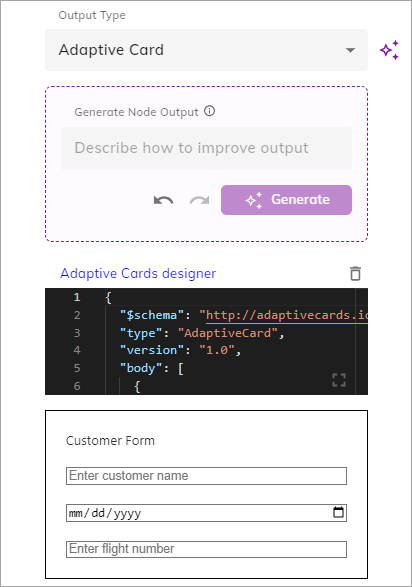
生成AI アダプティブカードのJSON例
{
"$schema": "http://adaptivecards.io/schemas/adaptive-card.json",
"type": "AdaptiveCard",
"version": "1.0",
"body": [
{
"type": "TextBlock",
"text": "Customer Form"
},
{
"type": "Input.Text",
"id": "customerName",
"placeholder": "Enter customer name"
},
{
"type": "Input.Date",
"id": "dateInput",
"placeholder": "Enter date"
},
{
"type": "Input.Text",
"id": "flightNumber",
"placeholder": "Enter flight number"
}
]
}Alexa
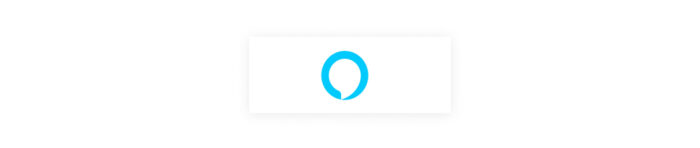
Amazon Echo対応システムが回答として言う内容を定義します。
SSMLエディタ
Alexaは、通常のテキスト出力に加え、管理者が出力の発音方法を定義できるSSMLに対応しています。 SSMLパラメータ内でCognigyScript式を使用することもできます。
複数の音声出力
Alexaチャネルを使用した1つのFlow実行で複数のSay Nodeがヒットした場合、各Say NodeのSSML(またはテキスト)出力は連結され、1つの大きなSSMLステートメントとして送信されます。
SSMLにおけるCognigyScript
SSMLパラメータ内でCognigyScript式を使用することもできます。
ホームCard
複数のカード
1つのFlow実行中に複数のCardが出力された場合、最後のCardのみが送信されます。
接続されたAlexaアプリを通じてユーザーが利用できるオプションの追加Cardを定義します。画面なしでは認識できない追加情報を提示するために使用できます。
以下のCardテンプレートが利用可能です:
- テキスト
- テキストと画像
- アカウントのリンク
Echo Show用 Displayテンプレート
1つのFlow実行中に複数のDisplay構成が出力された場合、最後のDisplay構成のみが送信されます。
Amazon Echo Showデバイスに表示されるコンテンツを定義します。
以下のDisplayテンプレートが利用可能です:
- 全角文字
- テキストと画像 右
- テキストと画像 左
- 画像とテキストの重ね表示
- 縦リスト
- 横リスト
カスタムJSONディレクティブ
WYSIWYGアプローチを使用する代わりに、CognigyScript対応のJSONフィールドを使用して手動でディレクティブを定義することもできます。
詳細は[Amazon Alexa]のドキュメントをご覧ください。
Messenger

Link: Messenger送信 API Facebook Messengerチャネルで特定の方法で表示できるテンプレートを定義します。
以下のテンプレートが利用可能です:
- テキスト&クイック返信
- ボタン ・ギャラリー
- 添付ファイル
- リスト
FacebookのJSONを出力
Cognigyが提供するUI関数を使用する代わりに、タイプとしてカスタムJSONを選択することで、任意のJSONを出力することもできます。これにより、CognigyでコンパイルしたJSONを確認し、修正や追加を行うことができます。
Code Nodesを使用してFacebookマークアップを出力する
Code Nodesのoutputアクションを使用して、JSONをFacebookに直接送信することができます。そのためには、以下のコードをdata プロパティに設定します:
{
"_cognigy": {
"_facebook": {
"message": {
// this contains your message to facebook
}
}
}
}詳しくは[Code Nodes]をご覧ください。
Locationボタンの廃止
ユーザーの位置情報を送信するためのクイック返信ボタン ” Location ” は、Facebook Messengerによって廃止され、使用できなくなりました。古いFlowでロケーションクイック返信が定義されている場合、Facebook Messengerはそのメッセージの全文を拒否しますので、削除してください。
Webchat
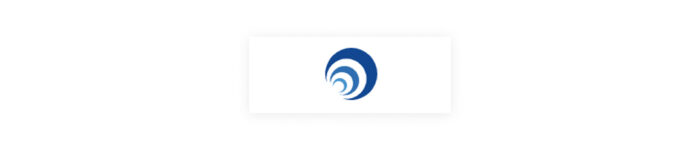
Webchatチャネルは、Facebook統合の設定オプションを備えています。\
出力形式は同じなので、[Facebook]タブからの出力を使用するようにWebchatチャネルを設定するか、Webchat固有のカスタマイズのために手動で上書きすることができます。
WebchatはDEFAULTタブのテキストとWebchatタブの “テキスト+クイック返信 “テンプレートのテキストフィールドからの出力に対してHTMLマークアップを表示します。
LINE
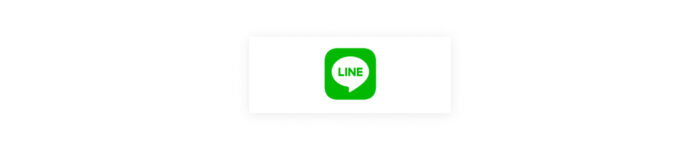
[LINE]タブには、LINEチャネル専用のメッセージを作成・編集するための2つの方法があります:
- テキストメッセージのレスポンスを送信するためのテキスト
- より複雑なメッセージやテンプレートを定義するためのカスタムJSON
| タイプ | 説明 |
| Text | シンプルなテキストメッセージ。 |
| Custom JSON | 有効なLINEメッセージオブジェクトを含むことができます。詳細とテンプレートは[LINE]ドキュメントをご覧ください。 |
Twilio
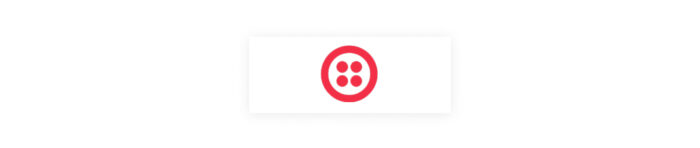
| タイプ | 説明 |
| Text | シンプルなテキストメッセージ。 |
| TwiML | 有効なTwiMLを含むことができます。詳細とテンプレートは[Twilio]ドキュメントをご覧ください。 |
TwiMLを検証する
エディタに入力したTwiMLが有効であることをご確認ください。Twilioに送信されたTwiMLが無効な場合、通話は即座に失敗するか、開始できません。
また、TwiMLの内容がエスケープされたXMLであることもご確認ください。
Amazon Polly Voice
Twilio EndpointのEndpointエディタで、Amazon Pollyの音声を選択することができます。Pollyにはいくつかの機能があり、Twilioのドキュメントに記載されています。以下をご覧ください:
Twilio SMS
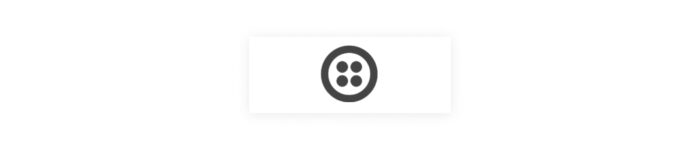
| タイプ | 説明 |
| Text | シンプルなテキストメッセージ。 |
| TwiML | 有効なTwiMLを含むことができます。詳細とテンプレートは[Twilio]ドキュメントをご覧ください。 |
TwiMLを検証する
エディタに入力したTwiMLが有効であることをご確認ください。Twilioに送信されたTwiMLが無効な場合、通話は即座に失敗するか、開始できません。
また、TwiMLの内容がエスケープされたXMLであることもご確認ください。
Microsoft Teams
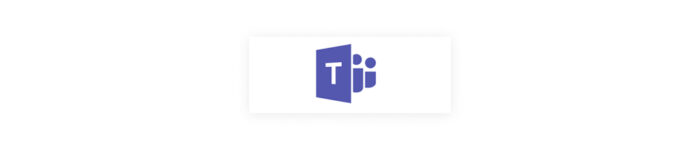
Teams Cards
Microsoft Teamsの構造化コンテンツは、いわゆるCardsとして送信されます。メッセージの送信方法については、[Deployment a Microsoft Teams Endpoint(Microsoft Teamsエンドポイントのデプロイ)] ページをご参照ください。
| タイプ | 説明 |
| Text | シンプルなテキストメッセージ。 |
| JSON | Bot Framework / Microsoft Teams形式の有効なJSONを含むことができます。詳細とテンプレートについては、[Microsoft]のドキュメントをご覧ください。 |
複数のフロー出力
Microsoft Teamsチャネルを使用した1つのFlow実行で複数のSay Nodeがヒットした場合、各Say NodeのDefault TextまたはMicrosoft Teams Text出力は連結され、1つのメッセージとして送信されます。ただし、1つ以上のSay NodeにMicrosoft Teams JSONが含まれている場合、このJSONを含む最後のNodeが送信されます。
Voice Gateway
v4.48でアップデート
Voice Gatewayチャネルを有効にするには:
- [Edit Node ( ノードの編集 )]ページで + をクリックします。
- リストから[Voice Gateway]を選択します。
- [Text]フィールドに、バーチャルエージェントの出力音声を調整するためのSSMLマークアップを追加します。
Cognigy 4.48以降では、Activity Parametersを使用してVoice Gateway設定を構成できます。これを行うには、[Set Activity Parameters(アクティビティパラメータの設定)]トグルをオンにします。パラメータ設定の説明は[Voice Gateway Parameter Details]にあります。これらの設定は、以下のNodeでも使用できます:
8×8
[8×8]タブには、8×8 チャネル内でメッセージを作成・編集するための 3 つの方法があります。
| タイプ | 説明 |
| Text | シンプルなテキストメッセージ。 |
| Custom JSON | 有効な8×8メッセージオブジェクトを含むことができます。 |
| Adaptive Card | アダプティブカードを含むことができます。対応バージョンは[Content Conversion(コンテンツ変換)]でご覧いただけます。 |
カスタムJSON例
{
"authorType": "customer",
"text": "Hello!",
"attachments": [
{
"id": "string"
}
],
"cards": [
{
"contentType": "application/vnd.microsoft.card.adaptive",
"content": {}{
"authorType": "customer",
"text": "Hello!",
"attachments": [
{
"id": "string"
}
],
"cards": [
{
"contentType": "application/vnd.microsoft.card.adaptive",
"content": {}
}
]
}
}
]
}Genesys
[Genesys]タブには、Genesysチャネルに固有のメッセージを作成・編集するための2つの方法があります。
| タイプ | 説明 |
| Text | シンプルなテキストメッセージ。 |
| Custom JSON | 有効なGenesys Cloudメッセージオブジェクトを含むことができます。より複雑なメッセージとテンプレートを定義します。 |
カスタムJSON例
{
"replymessages": [],
"parameters": {
"command": "handover"
}
}Bandwidth
[Bandwidth]タブには、Bandwidthチャネルに固有のメッセージを作成・ 編集するための2つの方法があります。
| タイプ | 説明 |
| Text | シンプルなテキストメッセージ。 |
| Custom JSON | 有効なBandwidthメッセージオブジェクトを含むことができます。より複雑なメッセージとテンプレートを定義します。 |
カスタムJSON例
{
{
"activities": [
{
"id": "123456789",
"timestamp": "1999-12-31T23:59:59.999Z",
"type": "message",
"text": "Hello. This is my message."
}
]
}Webchat Widgetの既存のブラウザタブでURLを開くオプション
v4.5.0で追加
リリースv4.5では、URLを同じWebchat Widgetウィンドウで開くか、Say NodeオプションのText with Buttons、Gallery、Listを使用して新しいウィンドウで開くかを決定することができます。
Text with Buttons(ボタンによるテキスト)を使用したSay Nodeの例
- Say NodeでFlowを作成します。
- Say Nodeエディタを起動し、[Text with Buttons(ボタンによるテキスト)]オプションを選択し、[Add a new Button(新しいボタンの追加)]をクリックします。
- ボタンタイプとして[URL]を選択し、ご希望のインターネットアドレスを入力します。
- [ Open URL in a new tab(新しいタブでURLを開く)]または[Open URL in the same tab(同じタブでURLを開く)]を選択し、設定を完了します。
- Webchat オプションで Endpoint をデプロイし、ボットのトークを開始します。設定したSay NodeボタンがWebchatウィジェットに表示されます。
- [Button]をクリックします。
- 設定に応じて、URLが別のタブまたは同じタブで開かれます。
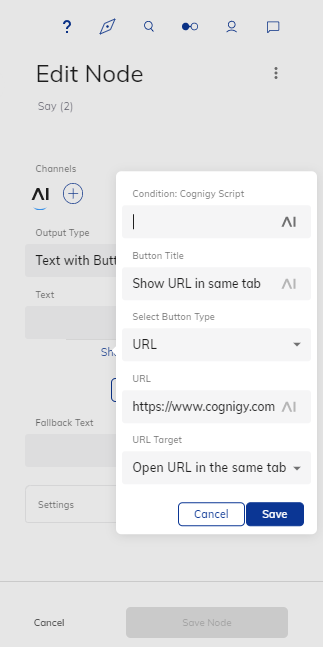
URLターゲット設定で “Open URL in the same tab(同じタブでURLを開く)”と設定されたSay Node構成
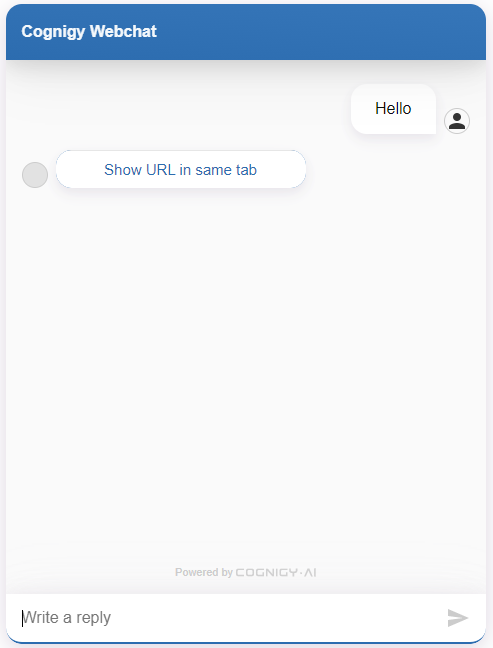
「Show URL in same tab(同じタブにURLを表示)」ボタンがあるWebchat。
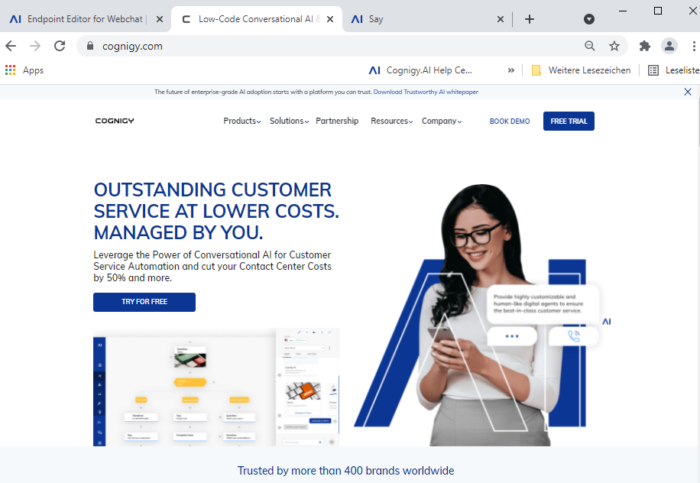
URLが同じタブで開かれました。
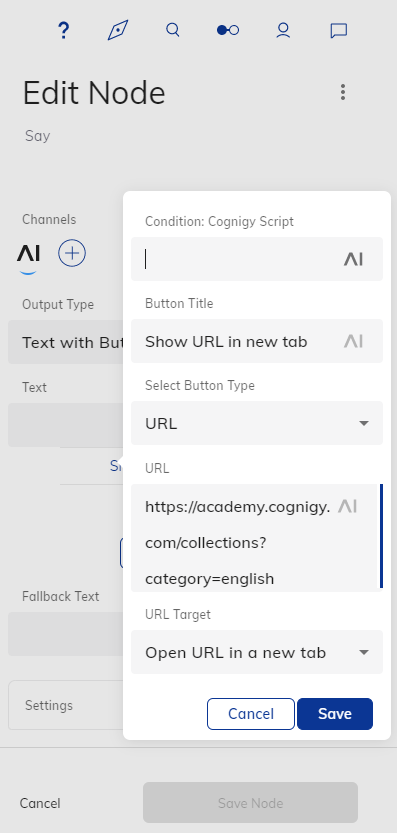
URLターゲット設定で “Open URL in the new tab(新しいタブでURLを開く)”と設定されたSay Node構成
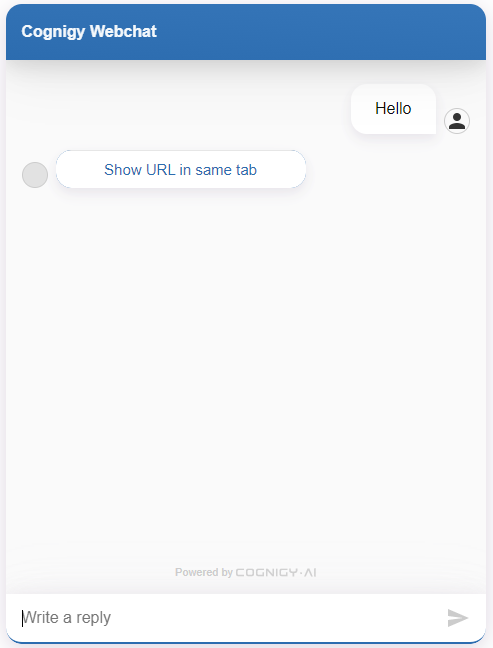
「Show URL in new tab(新しいタブにURLを表示 )」ボタンがあるWebchat。
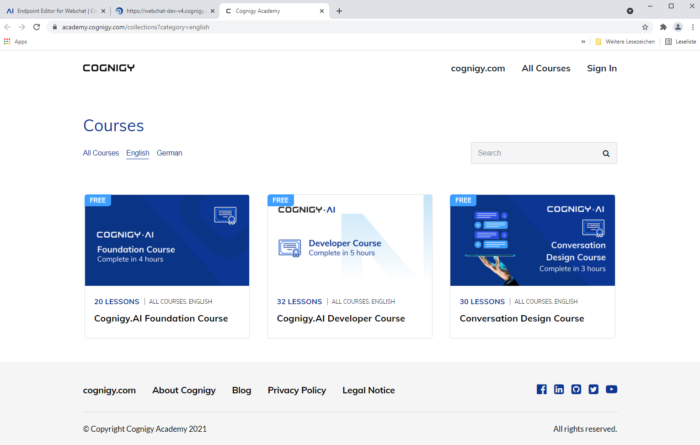
URLが新しいタブで開かれました。
AI活用出力
AIを活用したボットの出力言い換えを利用するには、[Generative AI(生成AI)]の記事をご覧ください。
ハンドオーバー設定
Live Agentなどへのハンドオーバーを使用する場合、バーチャルエージェントからのメッセージを誰が受信するかを選択できます:
- ユーザーとエージェント —- デフォルトでは、エンドユーザーとヒューマンエージェントの両方がメッセージを受信します。
- ユーザーのみ — エンドユーザがメッセージを受信します。
- エージェントのみ — 担当のヒューマンエージェントがメッセージを受信します。
